查询CentOS语言:系统语言设置与管理
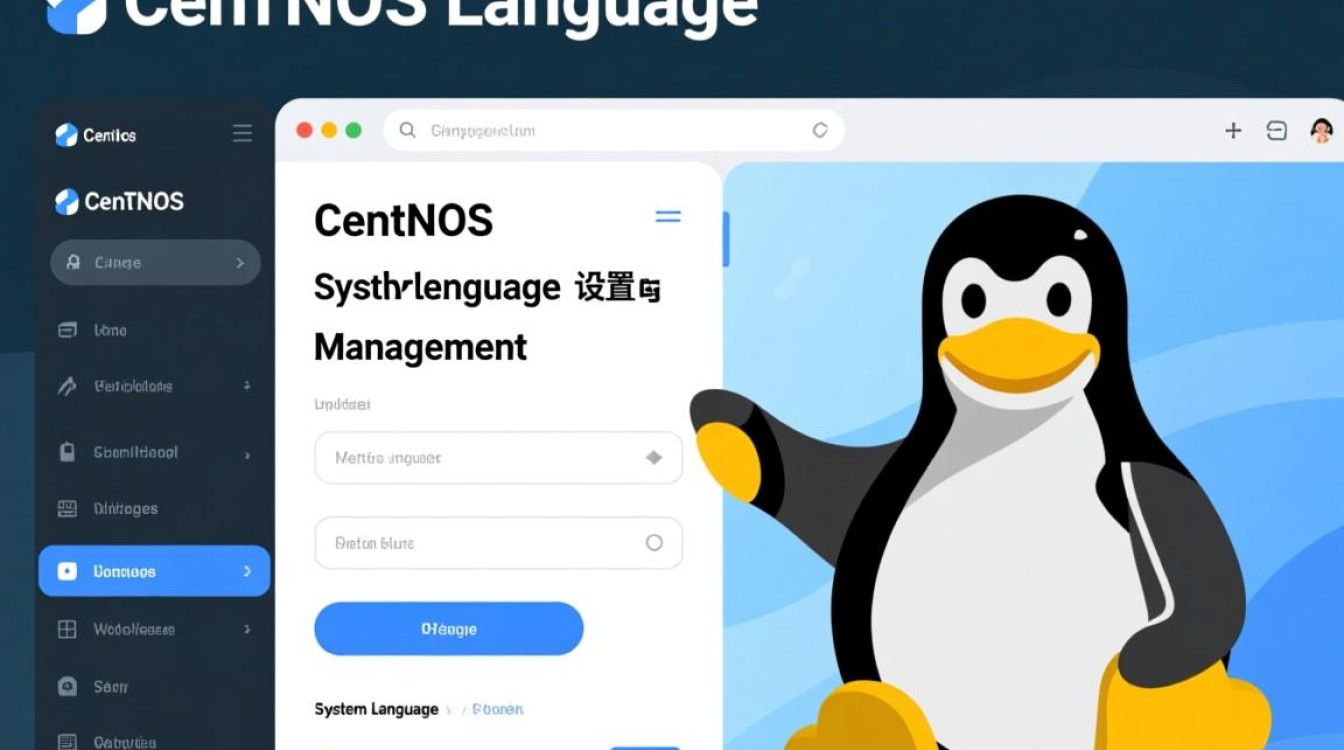
CentOS作为一种广泛使用的Linux发行版,其系统语言设置对于多语言用户而言尤为重要,无论是为了适应本地化需求,还是为了解决显示乱码问题,正确查询和配置CentOS的语言环境都是系统管理中的基础技能,本文将详细介绍如何在CentOS中查询语言设置、修改语言环境,以及常见问题的解决方法。
查看当前系统语言
在CentOS中,用户可以通过多种方式查询当前系统的语言设置,最简单的方法是使用locale命令,在终端输入locale,系统会列出所有与语言相关的环境变量,如LANG、LC_CTYPE等。LANG变量决定了系统的默认语言环境,输出中如果显示LANG=en_US.UTF-8,则表示系统当前使用的是美国英语语言环境。
用户还可以通过echo $LANG命令快速查看当前语言设置,如果需要更详细的语言环境列表,可以运行locale -a,该命令会显示系统中所有可用的语言环境。
修改系统语言环境
如果需要将CentOS的系统语言修改为其他语言(如中文),可以通过修改locale相关文件来实现,确保系统中已安装对应语言的包,对于简体中文,可以使用以下命令安装:
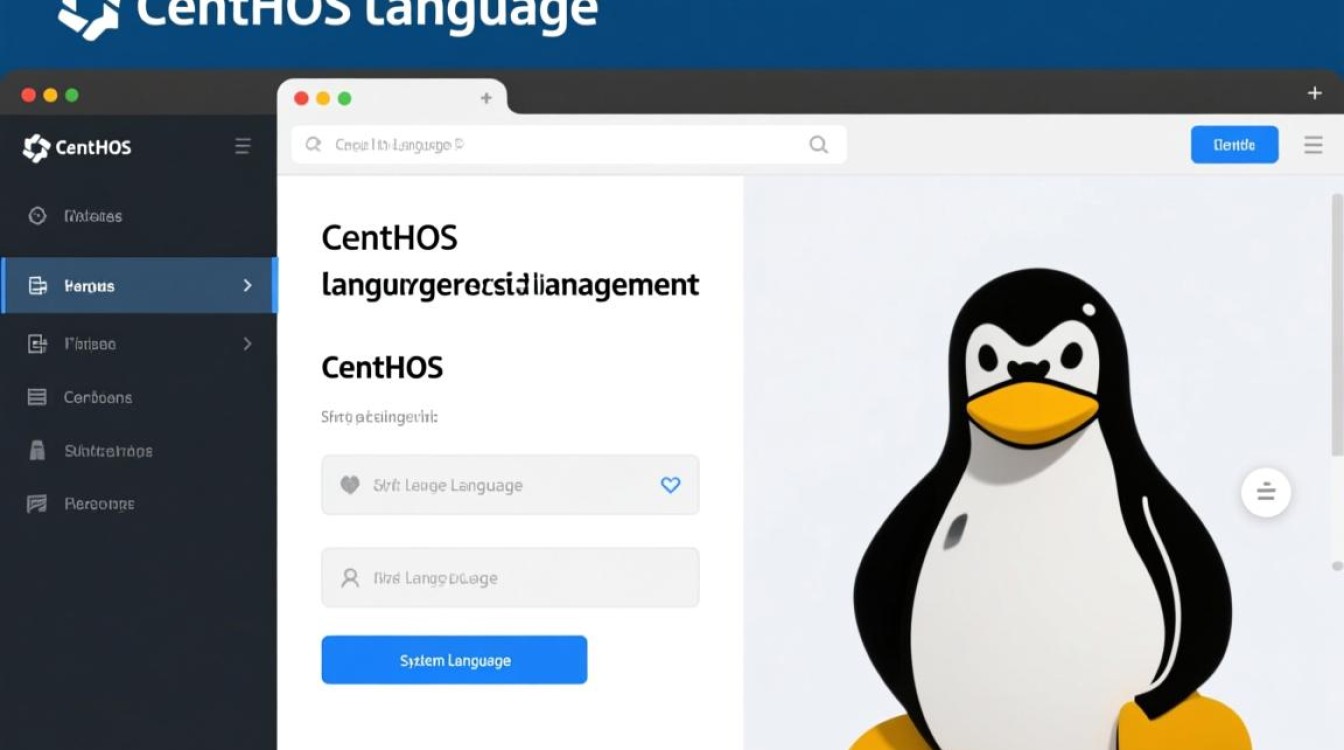
sudo yum install kde-l10n-Chinese
安装完成后,编辑/etc/locale.conf文件,使用文本编辑器(如vim或nano)修改LANG变量,将内容设置为LANG=zh_CN.UTF-8,保存后退出。
修改后,重启系统或运行source /etc/locale.conf使配置生效,再次执行locale命令,即可看到语言环境已更新为中文。
解决语言乱码问题
在使用CentOS时,用户可能会遇到终端或应用程序显示乱码的情况,这通常是由于语言环境不匹配导致的,解决方法包括:
- 临时修改语言环境:在终端中运行
export LANG=zh_CN.UTF-8,仅对当前会话生效。 - 永久修改语言环境:按照上述方法修改
/etc/locale.conf文件。 - 检查字符编码:确保文本文件的编码为UTF-8,可以使用
file命令或文本编辑器查看文件编码。
语言环境配置文件详解
CentOS的语言环境配置主要涉及以下几个文件:
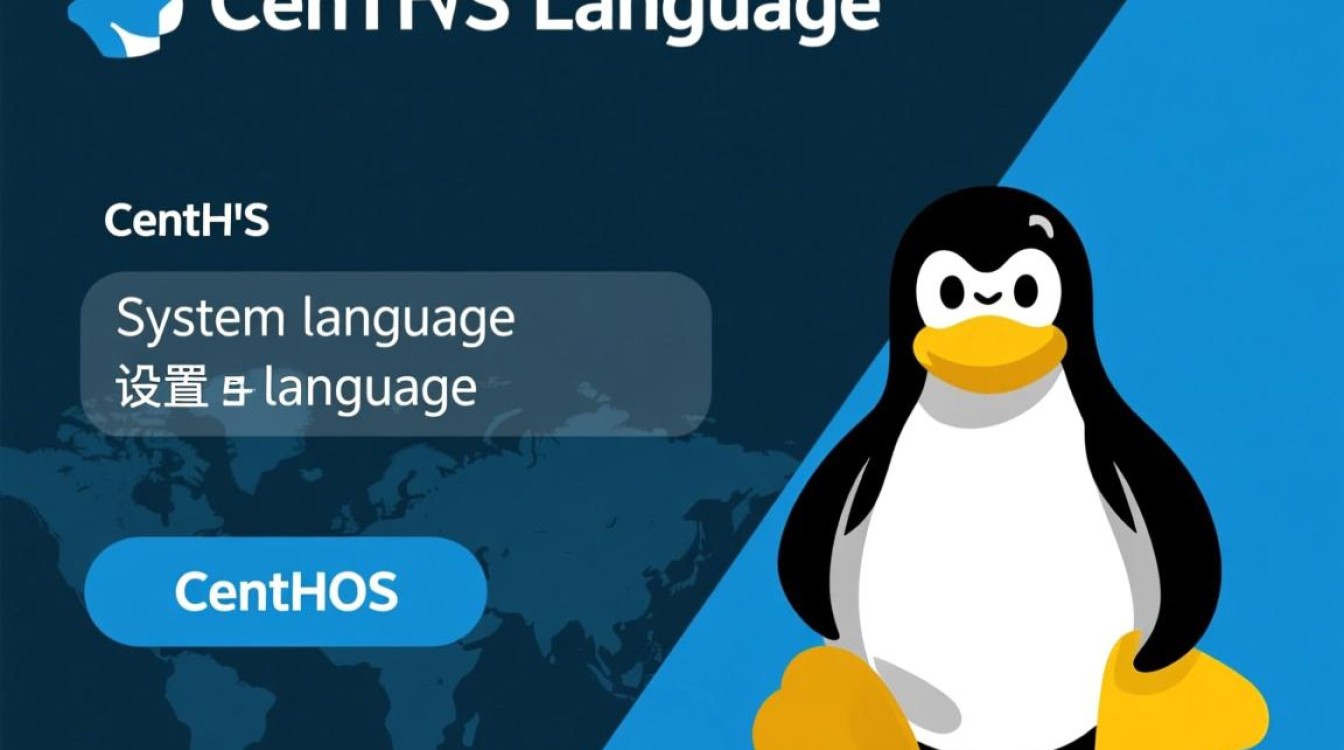
/etc/locale.conf:全局语言环境配置文件,修改后会影响所有用户。~/.bashrc或~/.profile:用户级别的配置文件,可以设置个性化的语言环境。/etc/sysconfig/i18n:旧版CentOS中用于配置语言环境的文件,新版中已被/etc/locale.conf替代。
通过合理配置这些文件,用户可以灵活管理系统语言设置。
相关问答FAQs
Q1: 如何在CentOS中安装新的语言包?
A1: 使用yum或dnf命令安装对应语言的包,安装法语语言包可运行sudo yum install kde-l10n-French,安装完成后,修改/etc/locale.conf文件并重启系统即可。
Q2: 修改语言环境后,终端仍显示乱码,如何解决?
A2: 首先检查终端模拟器的设置,确保其字符编码为UTF-8,确认系统中已安装对应语言的字体包,如sudo yum install wqy-microhei-fonts,如果问题仍未解决,可以尝试重新登录或重启终端。